Формат DJVU используется специально для более удобного хранения отсканированных ранее документов. Чуть реже этот формат используется для создания электронных книг. Он позволяет передать не только сам текст, но и текстуру бумаги, изображений, особенности шрифтов. Правда, данный формат сложен для распознавания обычным читалкам, планшетам, смартфонам и компьютерам на Windows. Для его корректного открытия требуется специализированное ПО.

К счастью, проще выполнить конвертацию в более приветливый в этом планет формат FB2. Он используется для создания электронных книг и более удобен в общении. Конвертация может проводиться, как с помощью специализированных программ, так и онлайн-сервисов. Если вам не требуется постоянно преобразовывать большое количество файлов, рекомендуется обратить внимание как раз на онлайн-сервисы.
Как конвертировать DJVU в FB2 онлайн
В процесс онлайн-конвертации DJVU в FB2 нет ничего сложного. Практически все сервисы, предлагающие подобный функционал, работают по похожей схеме. Правда, у них частенько могут встречаться ограничения, например, на размер загружаемых файлов, их количество. Реже бывают какие-то более специфические ограничения. К счастью, накладываемые ограничения не слишком серьёзные и, обычно, не мешают в работе.
Далее рассмотрим несколько сервисов, с помощью которых и можно выполнить конвертацию документа DJVU в более приятный для чтения FB2.
Сайт 1: Convertio
Самый распространённый сайт в русскоязычном сегменте интернета, предназначенный для конвертирования самых разных типов и форматов файлов. Сервис очень удобен в работе и достаточно многофункционален, но при этом имеет некоторые ограничения. Например, незарегистрированным пользователям нельзя одновременно обрабатывать большое количество файлов.
Инструкция по использованию сайта для конвертации из файла формата DJVU в FB2 выглядит следующим образом:
- Перейдите на главную страницу сайта Convertio. Здесь вам сразу же будет предложено загрузить файл, который будет конвертирован. Вы можете сделать это несколькими способами:
- Просто перетащить в рабочую область программы нужный файл из окна Windows,
- Загрузить файл с компьютера, воспользовавшись соответствующей иконкой на красной кнопке,
- Выполнить загрузку с какого-либо виртуального диска, например, Google Drive, Dropbox,
- Выполнить загрузку по прямой URL-ссылке.
- В случае, если вы решили загружать нужный файл с компьютера, придётся в окне «Проводника» Windows выбрать его расположение на ПК, выделить его и нажать на кнопку «Открыть». В остальных случаях этого не требуется, но могут потребоваться другие действия.
- Далее сервис сам определяет исходный формат загруженного файла. Если этого не произошло, то нажимаем на кнопку, отмеченную на скриншоте. Там выбираем тип документа. В данном случае «Документ», а затем исходный формат – «DJVU».
- Аналогичным образом придётся проделать процедуру с выходным форматом. Только вместо «Документ» выбираем «Электронная книга», а вместо «DJVU» кликаем по «FB2».
- Ожидаем, пока документ загрузится на сервис и пройдёт подготовка к преобразованию. Она может занять некоторое время, но обычно не длится дольше минуты. Если вы зарегистрированы на сайте, то можете добавить дополнительный документ, воспользовавшись кнопкой «Добавить ещё файлы». Незарегистрированные пользователи не могут их добавлять.
- Выполнив подготовительные процедуры, жмите на кнопку «Преобразовать».
- Ждите, пока процедура преобразования завершится окончательно. Она будет длится чуть дольше, чем процесс закачки на сайт необходимых документов.
- По завершению процесса вы можете сохранить готовый результат на компьютере, воспользовавшись кнопкой «Скачать» или сохранить результат на один из представленных сайтом виртуальных дисков – Google Drive и Dropbox, кликнув по соответствующей иконке.
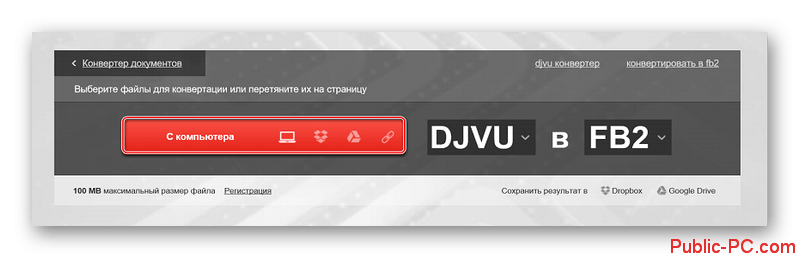
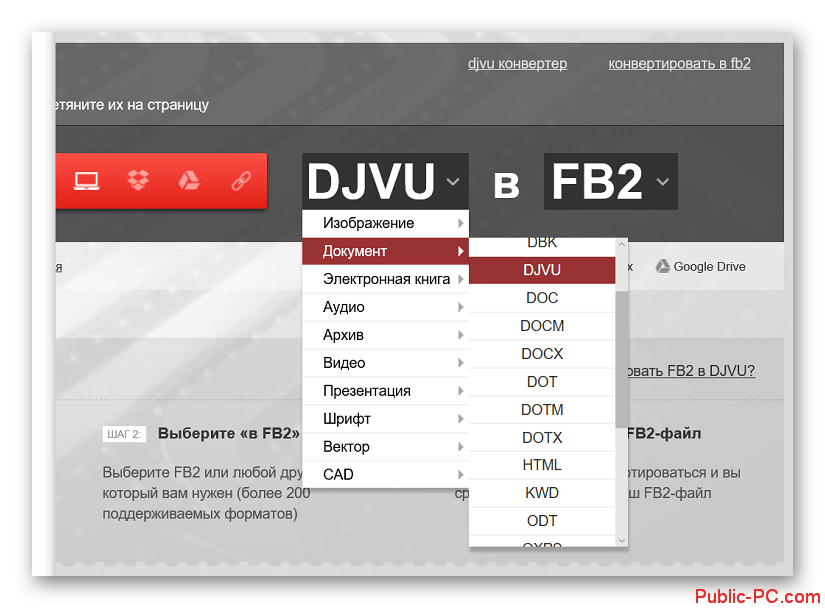
Стоит заметить, что после преобразования файла на данном сайте он может значительно увеличится в размерах. Это происходит за счёт оптимизации качества страниц. В последующем полученный FB2 файл можно будет открыть с помощью специальных приложений на смартфоне, читалках, компьютере.
Сайт 2: Online Convert
По функционалу и логике работы очень похож на ранее рассмотренный Convertio. Отличия есть в интерфейсе – он менее простой и более устаревший. Также имеются некоторые дополнительные функции для пользователей, позволяющие настроить качество и внешний вид выходного формата файла. Например, вы можете поменять имя книги, указать её автора, сделать оптимизацию под определённый гаджет, на котором та будет открываться в последующем.
Правда, пользоваться этим сервисом немного сложнее, плюс, если вы не знаете, за что отвечает та или иная настройка, то лучше не использовать её. Инструкция по использованию сервиса выглядит следующим образом:
- На главной странице сайта вам нужно будет выбрать формат файла, который вы хотите получить на выходе. В нашем случае нужно обратить внимание на блок «Ebook converter». Там нажмите по кнопке «Select target format» и выберите из выпадающего меню пункт «FB2».
- Нажмите «Go», чтобы перейти к дальнейшей процедуре конвертации.
- Вам предлагается загрузить изначальный файл. По аналогии с предыдущим сайтом вы можете выполнить это несколькими способами: открыв файл с компьютера или загрузив с виртуальных дисков – Google Drive и Dropbox. Дополнительно доступна загрузка по ссылке.
- Ждите, пока загрузится книга на сайт. Пока идёт загрузка вы не сможете запустить процедуру конвертирования.
- Однако пока будет идти загрузка файла на сайт вы можете выполнить некоторые предварительные настройки. Их можно выполнять ещё до того, как вы поставите файлы загружаться, правда, делать это не рекомендуется. Доступно несколько интересных и полезных настроек:
- «Target ebook reader». Отвечает за настройку оптимизации под конвертное устройство. В основном там представлены читалки от популярных производителей. Если в перечне нет вашего устройства, то оставьте настройки по умолчанию,
- «Change ebook title». Сюда можно прописать название для книги,
- «Change ebook author». Сюда прописывается автор книги,
- «Add border (in cm)». Добавляет границы для страниц. Размер указывается в сантиметрах,
- «Set base font size (in pts)». Устанавливает базовый размер шрифта для всей книги.

- Другие настройки здесь не представляют особого интереса. Указав все необходимые параметры, жмите на кнопку «Start conversion».
- Ждите, пока закончится процесс конвертирования файла. Он обычно занимает немного времени. По завершению процесс загрузки готового результата автоматически инициируется.
- Обратите внимание, что вам будет доступно несколько вариантов загрузки готового результата к себе на компьютер:
- «Download». Отвечает за обычную загрузку готового файла на компьютер, которая инициируется автоматически после завершения конвертации,
- Варианты сохранения на виртуальные диски – Google Drive и Dropbox. Выберите нужный сервис, нажав соответствующую кнопку,
- «Download as ZIP». Рекомендуется использовать в том случае, если вы загружали на сервис несколько элементов. Тогда вы скачаете их все в виде ZIP-архива, который можно будет открыть и достать их по отдельности.
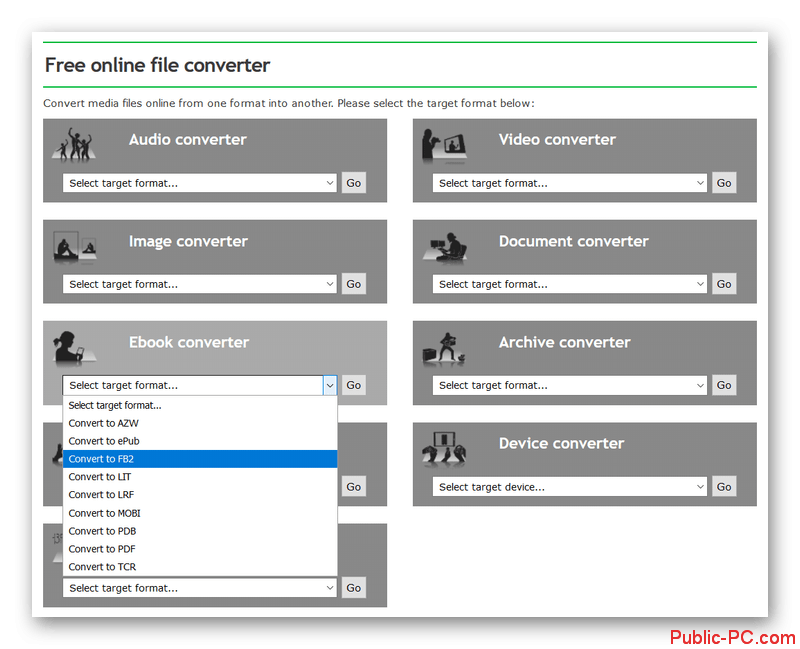
Этот сайт более функциональный, чем тот, что рассмотрен ранее, правда, пользователю придётся сталкиваться с не самым удобным интерфейсом. Дополнительно нужно отметить, что он не всегда переведён на русский язык. Точнее русская версия сайта есть, но многие функции там будут недоступны, да и работает она не всегда корректно.
Сайт 3: Office Converter
Как можно догадаться из названия, данный сайт отвечает исключительно за конвертацию офисных документов. Он лишён какого-либо дополнительного функционала, а также не позволяет конвертировать многие форматы файлов, чем сильно уступает своим предшественникам. Однако для нашей задачи он отлично сгодится.
Благодаря отсутствию лишних настроек сайт позволяет быстро выполнить процедуру конвертации. Вот как выглядит пошаговая инструкция по его использованию:
- Перейдите на главную страницу сайта. Здесь вам нужно будет сразу же добавить исходный файл. Это можно сделать, воспользовавшись возможностью загрузки с компьютера (зелёная кнопка «Добавить файлы»). Дополнительно доступна возможность загрузки через URL-ссылку, например, из облака.
- Выбрав вариант загрузки с компьютера, у вас откроется окошко «Проводника», где нужно будет выбрать файл для последующей конвертации.
- Теперь подождите немного, пока файл окончательно загрузится. Это занимает несколько секунд.
- После этого жмите на кнопку «Начните Convert».
- Процесс преобразования книги то же не будет долго длится. Вероятно, это связано с тем, что сервис поддерживает минимальное количество файлов для конвертации и минимальные настройки, что снижает нагрузку.
- По завершению конвертирования, вы можете скачать готовый результат с помощью кнопки «Скачать» или воспользоваться кнопкой «Получить QR-код». С помощью сканирования этого кода вы можете быстро загрузить на устройство преобразованный файл.
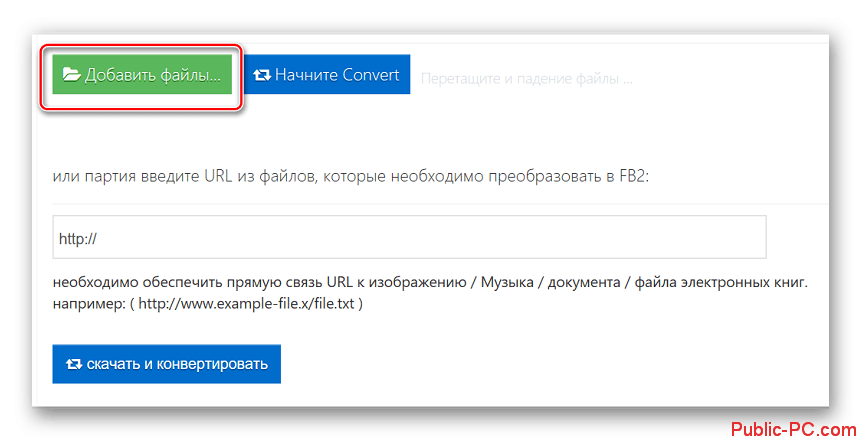
От скорости работы и скромного функционала качество выходных документов практически никак не страдает. Правда, это правило применимо к небольшим документам. В остальных случаях можно наблюдать сильное падения качества выходного формата.
В ходе статьи было рассмотрено три популярных сайта для конвертирования из DJVU в FB2. Существуют и другие, но их интерфейс и предлагаемые возможности практически не отличаются от таковых у уже рассмотренных сайтов. Алгоритм работы тоже везде примерно одинаковый.